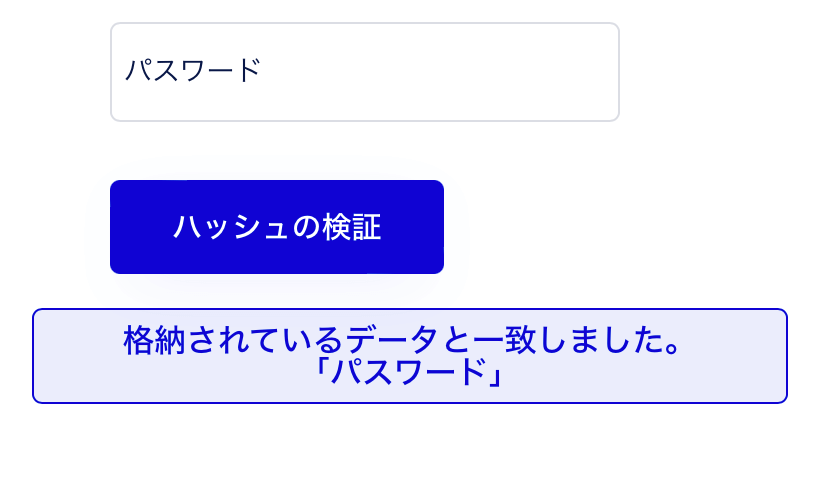テキストの暗号化
概要
テキスト暗号化は、データを暗号化することで、他人による不正なアクセスや改ざんを防ぎます。
Bubbleでは、アプリケーションを作成する際に、データを扱う場面が多くあります。
個人情報や商業上の機密情報など、プライバシーやセキュリティーを保護する必要がある場合、テキスト暗号化を使って、データを安全に保護できます。
暗号化とハッシュ化の違い
暗号化とは
暗号化とは、情報を暗号によって書き換えることを指します。暗号化された情報は、暗号を解読することなしに内容を理解できません。
暗号化は、データを安全に送信するために使われることが多いですが、情報の漏洩や第三者による改ざんを防ぐためにも使われます。
ハッシュ化とは
ハッシュ化とは、データを一定の計算によって固定長の数値に変換することを指します。
ハッシュ化によって、データを保護できます。
暗号化とハッシュ化の違いは、元の値に戻せるか戻せないかという違いです。
💡 暗号化した値は復号化できるが、ハッシュ化した値は復号化できない
ハッシュ化した値は復号化できないので、ハッシュ化は、より安全だといえます。
よって、以下のことに気をつけることが大切です。
💡 データをハッシュ化すると、復号化できないので、高いセキュリティを維持する方法として使用されています。
復元する必要がないデータに対して、ハッシュ化が用いられるケースが多くみられます。
Bubbleで暗号化する方法
1. AirDev の「Encrypt & Decrypt Text Plugin」をインストール
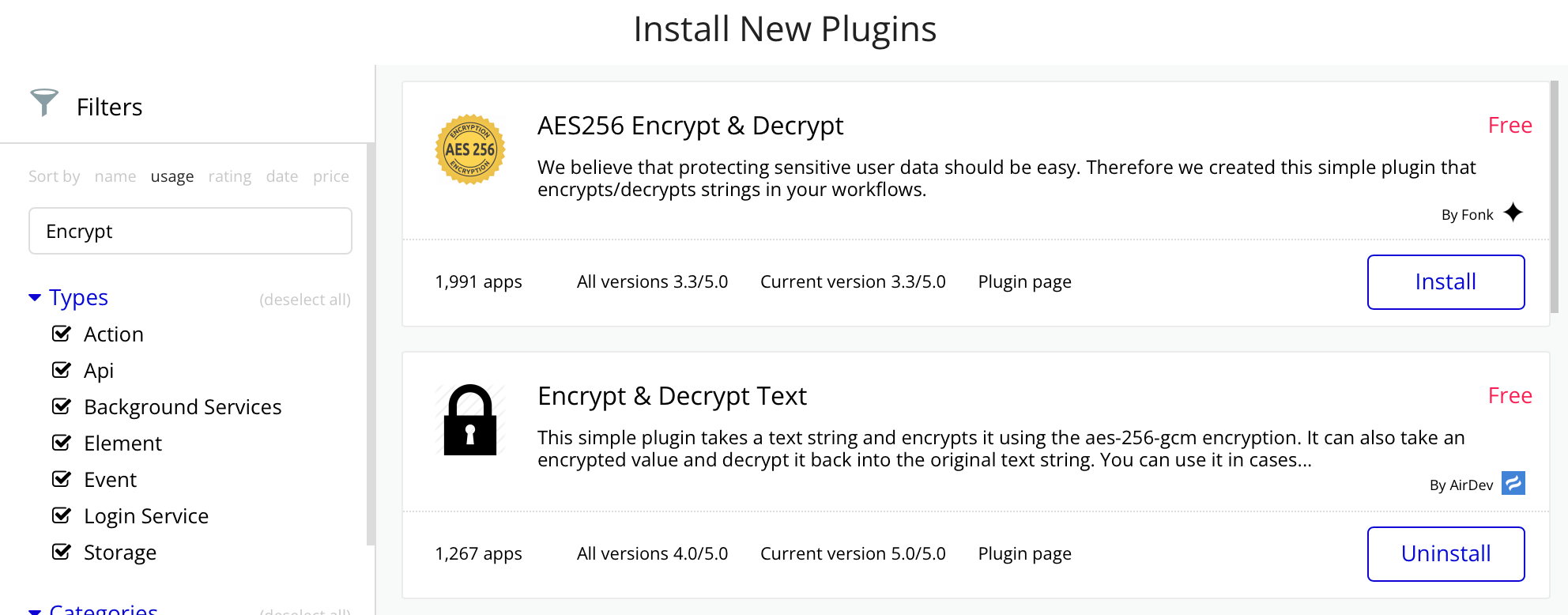
2. 暗号化の準備
まず暗号化したい文字列を入力するInputと、暗号化ボタンを作成します。
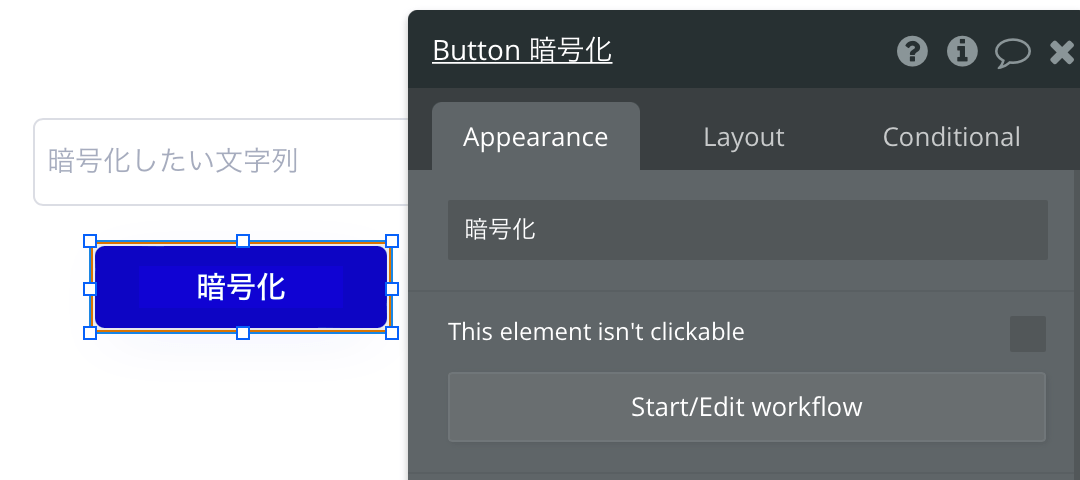
3 暗号化処理を行う
アクションから入力した文字列を暗号化
暗号化ボタンの「Start/Edit workflow」からアクションを設定します。
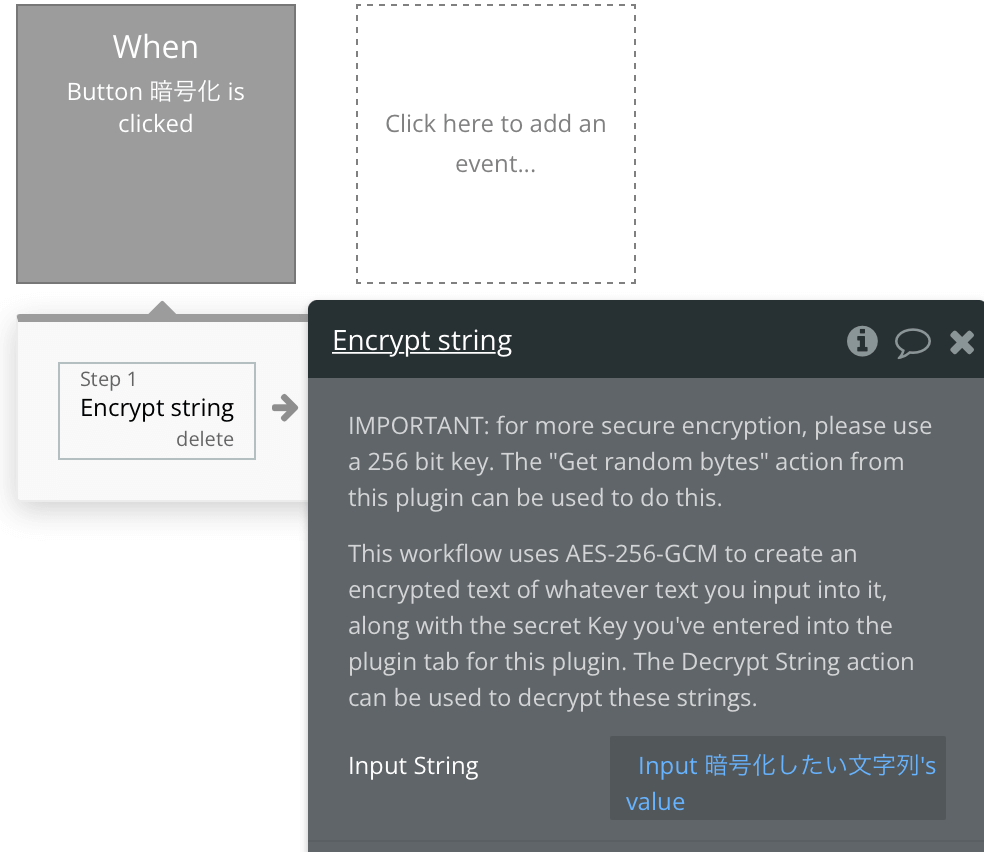
暗号化した文字列をset stateに保存します。
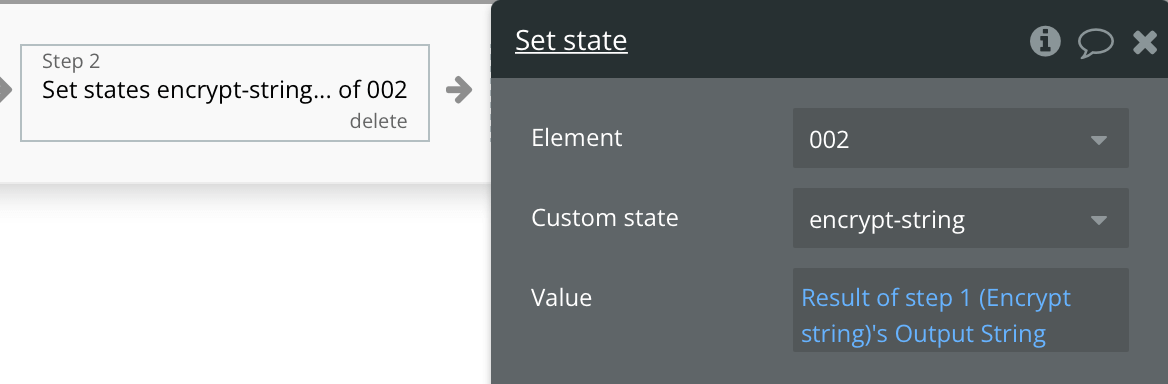
Textを配置して上記のset stateを参照することにより暗号文を確認できます。
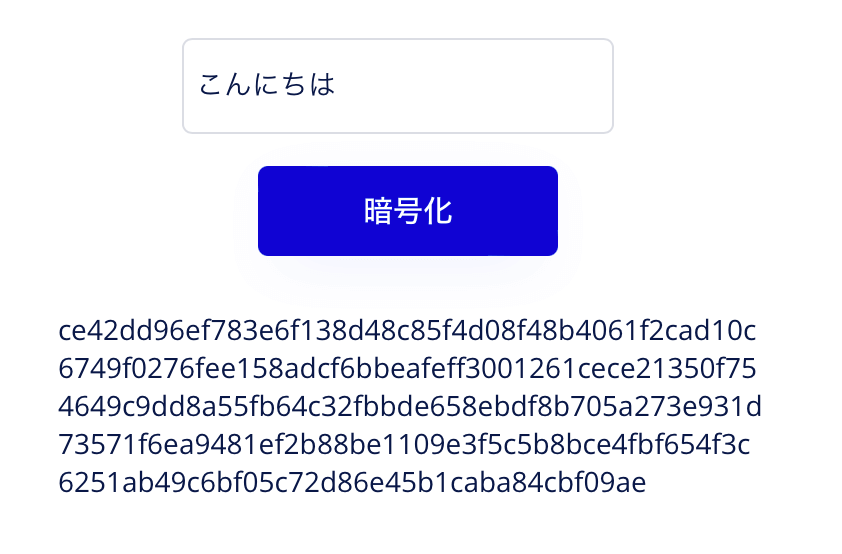
4. アクションから復号する
次に暗号化ボタンと同様に、復号化ボタンを作成します。
暗号化した文字列を「Decrypt string」を用いて復号化します。
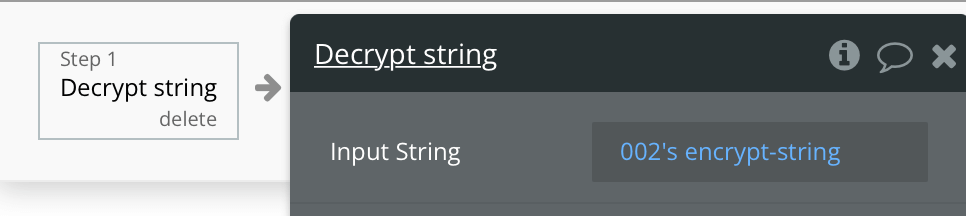
Set state「encrypt-string」の値を復号化した文字列に更新します。
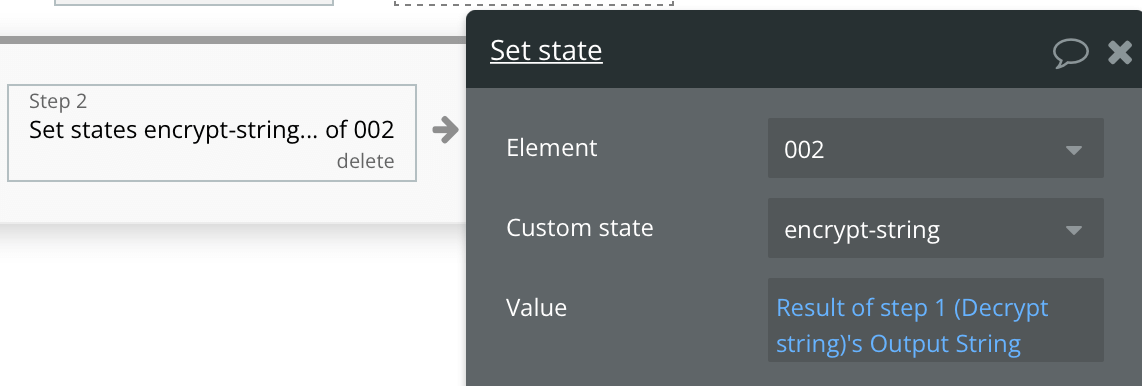
文字列を暗号化した後に復号化ボタンをクリックすると、復号化することができていることが分かります。
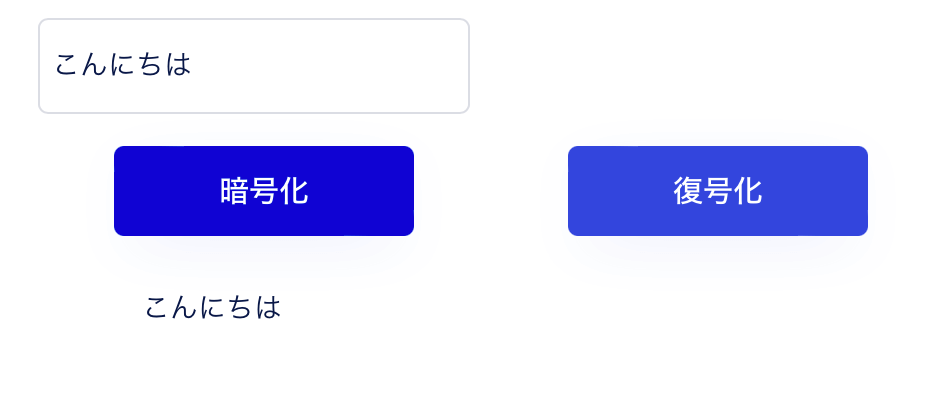
Bubbbleでハッシュ化を行う方法
1. ハッシュ化を行うアルゴリズムを設定
先ほどと同様に、ハッシュ化したい文字列を入力する欄とハッシュ化ボタンを作成します。
今回は「sha256」というアルゴリズムを用いて、文字列をハッシュ化します。
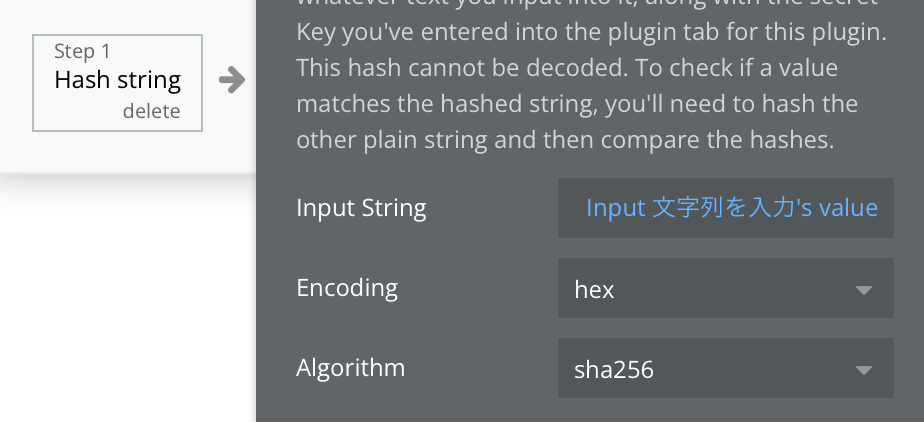
ハッシュ化した値をhash_valueに格納して、表示することでハッシュ化できているか確かめます。
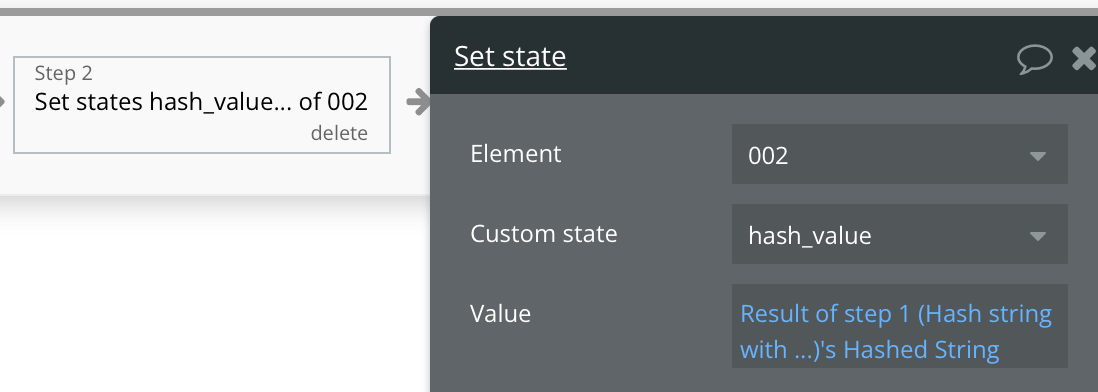
2.アクションからハッシュ化
文字列を入力して、ハッシュ化ボタンを押すと、ハッシュ化できていることが分かります。
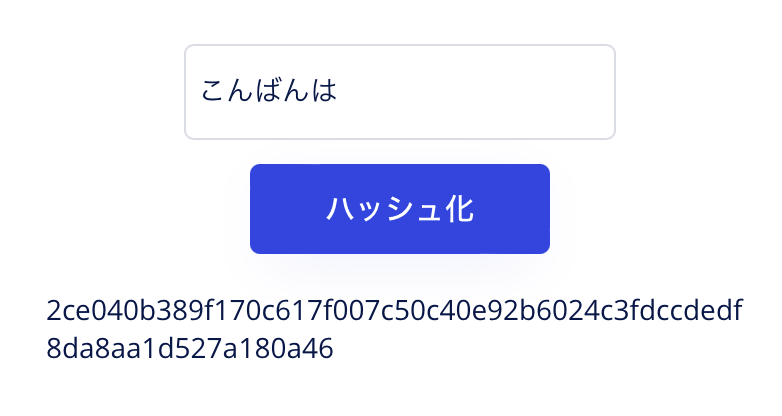
3. 値の検証
最後に、sha256でパスワードを再度入力しても、ハッシュ値が同じであるかを検証します。
先ほどと同様に、ハッシュ化したい文字列を入力する欄を作成します。
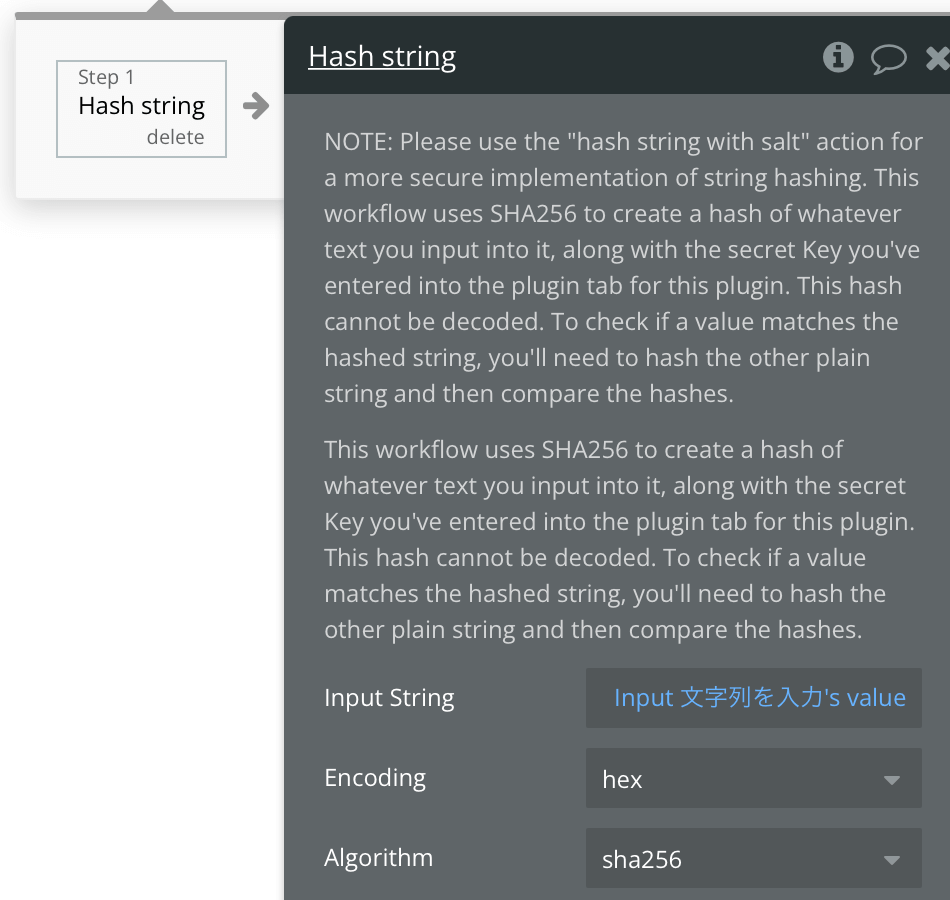
今回は、ハッシュ化したい文字列にパスワードを想定します。
事前にハッシュ化した正解のパスワードと入力されたパスワードが一致した場合に、メッセージを表示します。
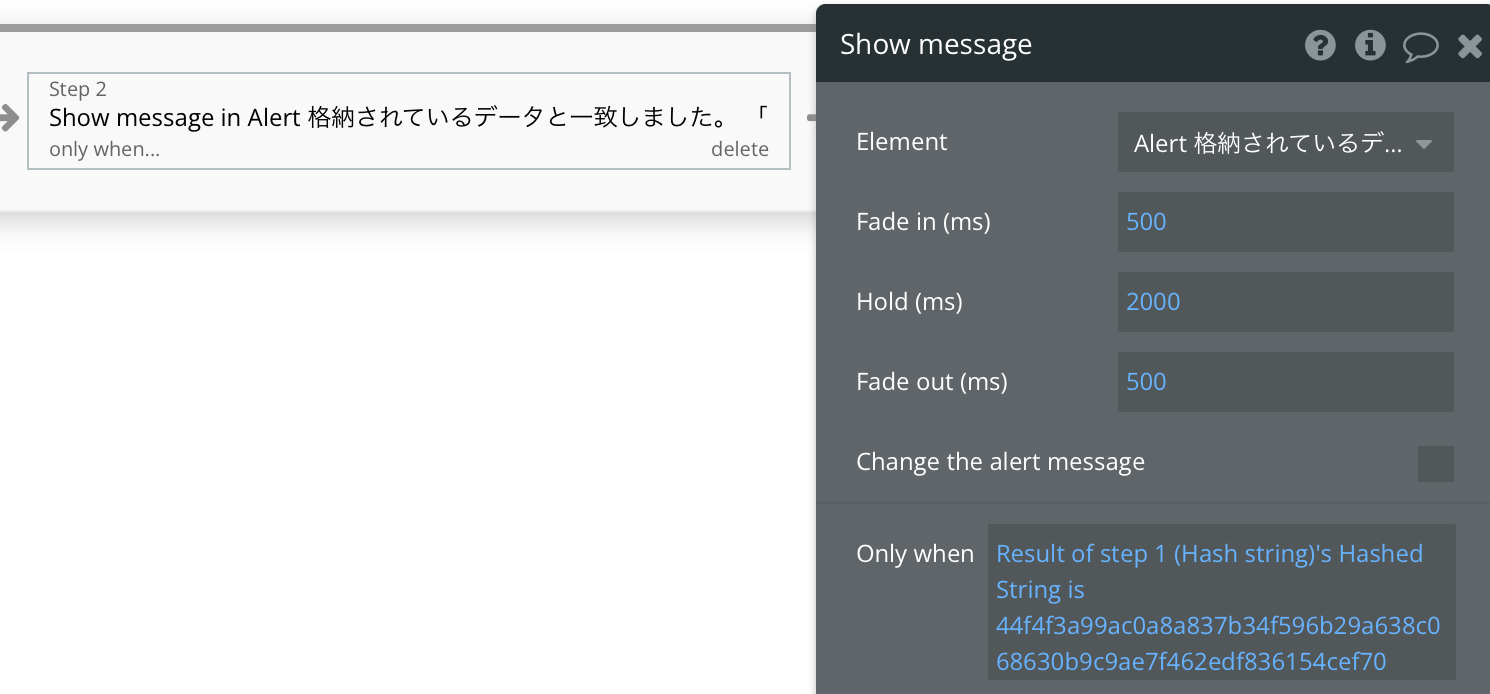
パスワードという文字列をハッシュ化したものを正解としていたので、正しく検証が行われていることが確認できました。